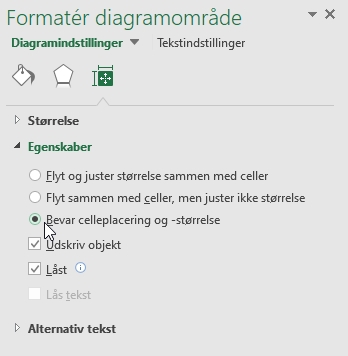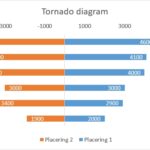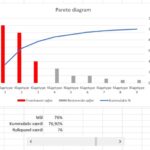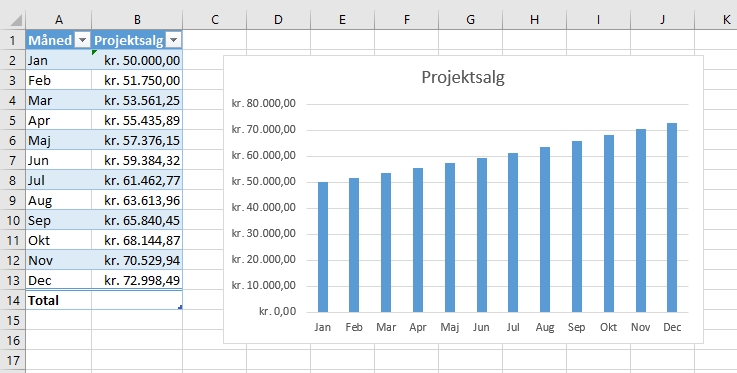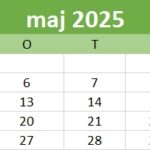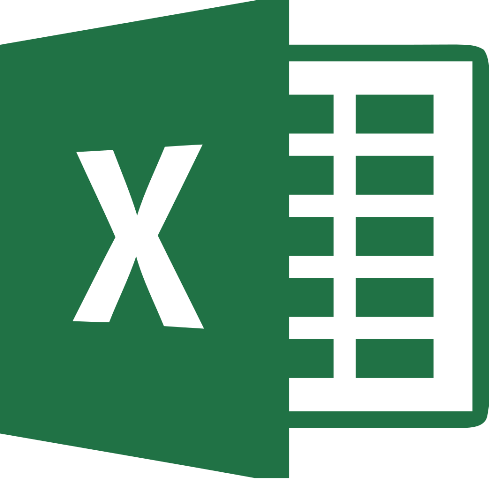
Hvis du indsætter eller ændrer størrelse på kolonner og rækker i et regneark, ændres placeringen og størrelsen på dine diagrammer. Diagrammer flyttes automatisk, fordi de er indstillet til at flytte og ændre størrelse med celler. Heldigvis kan du låse placeringen af et diagram i Excel.
Denne slags scenarie er almindelig i rapporter og dashboards. Når en bruger vælger et element i et udsnitsværktøj til at filtrere data, ændrer Excel størrelsen på kolonner, så det passer til dets indhold. Og fordi diagrammet overlejrer disse kolonner, justeres også dens størrelse.
For at låse placeringen af et diagram skal du højre klikke på diagrammet og vælge indstillingen “Formater diagramområde”, der findes i bunden af genvejsmenuen.
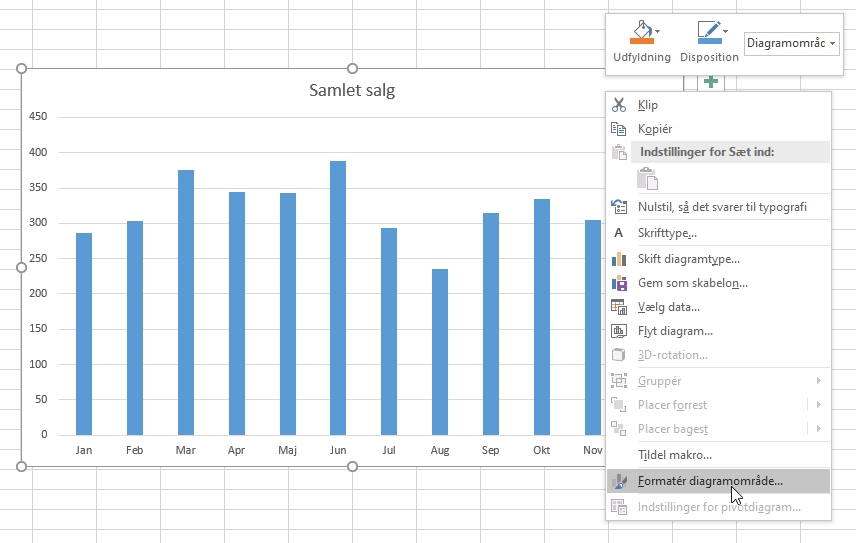
Hvis du ikke kan se muligheden for at formatere diagramområdet, har du muligvis klikket på den forkerte del af diagrammet. Sørg for, at ændre-størrelse håndtagene er omkring kanten af diagrammet. Dette viser, at er diagramområdet markeret.
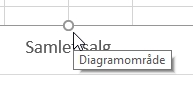
Klik på ikonet “Størrelse og egenskaber” i panelet Formater diagramområde.
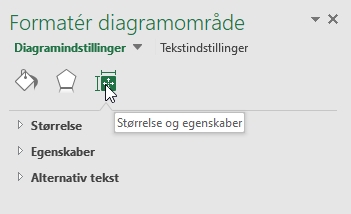
Du skal muligvis klikke på pilen for at udvide indstillingerne for Egenskaber, hvis de ikke allerede er synlige.
Der er to nyttige muligheder her. Klik på Bevar celleplacering og -størrelse for at låse diagrammet fuldt fra at blive ændret af valg i udsnitsværktøjer eller flyttet af brugere, der tilføjer eller fjerner kolonner.
Alternativt er der også en mulighed for at Flyt sammen med celler, men juster ikke størrelse med, hvis det passer bedre til dine behov.